第一次写博客,分享一下 mysql-5.6.24-win32免安装配置方法
2. 解压mysql压缩包到自己指定的某个目录
例如我的解压目录是
D:\MySQL\mysql-5.6.24-win32
将解压mysql-5.6.24-win32文件夹目录里面的默认文件 my-default.ini 拷贝一份,改名 my.ini,把my.ini放在同一个目录里面。
打开my.ini文件,找到以下数据,并且填写以下相关内容
(注意:datadir一定要填写含有mysql解压包里的data目录路径)
/
# These are commonly set, remove the # and set as required.
basedir =D:\MySQL\mysql-5.6.24-win32
datadir =D:\MySQL\mysql-5.6.24-win32\data
max_connections = 200
# port = .....
# server_id = .....
/
basedir参数指定了 MySQL 的数据库文件放在某路径下。数据库文件即我们常说的 MySQL data 文件。
datadir表示我的 MySQL 数据库文件放在你设置的data文件路径下。
max_connections参数用来设置最大连接(用户)数,每个连接MySQL的用户均算作一个连接,此处设置了max_connections的值为200。不设置该参数,默认值为100.
3.添加环境变量
新建名为mysql变量,填写它的变量值为D:\MySQL\mysql-5.6.24-win32
在path变量里面填写;%mysql%\bin;(注意path在没有添加mysql路径之前,前面如果没有分号,就添加分号。如果有,前面就不加分号)
4.将mysql注册为windows系统服务
以管理员身份执行cmd,进入dos界面
输入服务安装命令:
mysqld install MySQL --defaults-file="D:\MySQL\mysql-5.6.24-win32\my.ini"
安装成功后会提示服务安装成功。
#移除服务命令为:mysqld remove。
彻底删除注册表参照百度,删除以后重启电脑,才能完全删除!
5. 启动MySQL服务
启动服务命令为:net start mysql
如果MySQL 服务无法启动,显示为
mysql无法启动!
错误号1067
系统出错
解决方法:打开my.ini文件,在
[mysqld]
# Remove leading # and set to the amount of RAM for the most important data
# cache in MySQL. Start at 70% of total RAM for dedicated server, else 10%.
# innodb_buffer_pool_size = 128M
这段语句的[mysqld]的上面添加以下东西:
[WinMySQLAdmin]
Server=D:\MySQL\mysql-5.6.24-win32\bin\mysqld-debug.exe
user=root
再次进入cmd的dos界面来启动MySQL服务,就启动成功。
------------------此处更换新文章----------------------------------------
mysql无法启动!
错误号1067
系统出错
也有可能是因为mysql本来就启动了的,直接“mysql -u root -p”命令,可以进入mysql。-----------------------------------------------------------------------------------------------------------------------------
此处更新文章:
如果以上的方法还是导致mysql启动错误,试一下这种方法进行启动。
比如说:你输入net start mysql。
报以下错误信息:
C:\Windows\system32>net start mysql
服务名无效。
注意:这个因为很可能是你没有安装mysql成功的原因。
(首先查看自己是否把mysql移除了,在计算机的“服务”->关于“mysql”服务的名称是否存在)
如果本来就移除了,会报一下信息:
C:\Windows\system32>mysqld remove
The service doesn't exist!
--------------------------------------------------------------------------------------------------------
(首先确认自己通过命令安装mysql时,输入路径是否有误)
例如如下错误(确认你设置的路径正确的,但是还是启动服务出错):
打开my.ini
重新启动就成功了;
3.如果还是启动失败,终极办法,把my.ini的设置路径都仔细查看一遍,
重新移除mysql,mysqld remove.
重新安装mysql,安装执行命令mysql insatll后路径是否写错。
重新启动。









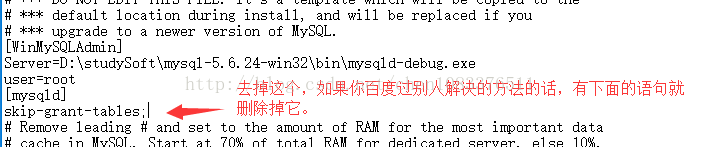














 5558
5558

 被折叠的 条评论
为什么被折叠?
被折叠的 条评论
为什么被折叠?








